はじめての卒園アルバム
BLOG Archive
- 卒園アルバムTOP
- はじめての卒園アルバム
- 卒園アルバムの写真撮影、その画像サイズ設定で大丈夫?
2025.1.25
卒園アルバムの写真撮影、その画像サイズ設定で大丈夫?

こんにちは、卒園アルバム制作メーカー キッズドン!の宗川 玲子(そうかわ れいこ)です。
卒園アルバムの写真撮影を担当される保護者の方から、「画像サイズの設定」についてよくご質問をいただきます。
デジタル一眼レフカメラ、スマートフォン、コンパクトデジタルカメラなど、様々な機器で撮影される方がいらっしゃいますが
「どの設定で撮ればいいの?」「アルバムに使える画質?」
といった不安の声をよく耳にします。
今回は、卒園アルバムをはじめとする写真撮影に適した画像サイズ設定について、できるだけわかりやすく解説していきます。
- 解像度って何?画素数との違いは?
- カメラの画質設定はどこで変更できる?
- スマートフォンでも高画質な写真は撮れる?
- アルバム用の写真に最適な設定は?
- トリミングする可能性がある場合の設定は?
- SNS用とアルバム用で設定を変える必要はある?
目次
カメラの画像サイズ設定の基本知識

写真撮影において、画像サイズの設定は最終的な写真の品質を左右する重要な要素です。
特に卒園アルバムのような思い出の記録では、適切な設定で撮影することが美しい仕上がりへの第一歩となります。
解像度とは何か
解像度とは、写真の細かさを表す指標です。
デジタルカメラでは「どれだけ細かい点(ピクセル)で画像を表現できるか」を示します。
解像度が高いほど、写真を引き伸ばしても細部まで鮮明に表示できます。
例えば、同じ風景を撮影しても低解像度では木々の葉の一枚一枚が不鮮明になりますが、高解像度では細かな葉脈まで表現できます。
画素数について
画素数は、写真を構成する点の総数を表します。
一般的なデジタルカメラでは「〇〇万画素」という形で表示されます。
画素数が多いほど、より細かな描写が可能になりますが、必要以上に高い画素数は撮影可能枚数を減らすだけでなく、データ容量も大きくなってしまいます。
最近の一眼レフカメラでは2,400万画素程度が標準となっていますが、卒園アルバムの制作であれば1,800万画素程度でも十分な品質を確保できます。
ちなみに2,400万画素はA2サイズ(420mmx594mm)、1,800万画素ではA3サイズ(297mmx420mm)までは余裕で高精細な表現が可能です。
dpiの意味と重要性
dpi(dots per inch)は、1インチ(約2.54cm)の中に何個の点が並んでいるかを示す単位です。
主に印刷時の品質に関わる重要な要素で、数値が大きいほど緻密な印刷が可能になります。
卒園アルバムなどの印刷物では最低でも300dpi、できれば400dpiの解像度が必要です。
これは通常のスマホやパソコンの画面で見ているデジタル表示(72dpi)の4倍以上の密度となり、印刷した際の美しさを決定づける要因となります。
例えば、SNSでは問題なく見える写真でもアルバムに印刷すると粗く見えてしまうことがあるのはこのためです。
高品質な印刷物を作成するためには、撮影時から適切なdpi設定を意識することが大切です。
特に後からの修正が難しい卒園アルバム用の写真では、はじめから適切な設定で撮影することをお勧めします。
下の表もご参照ください。
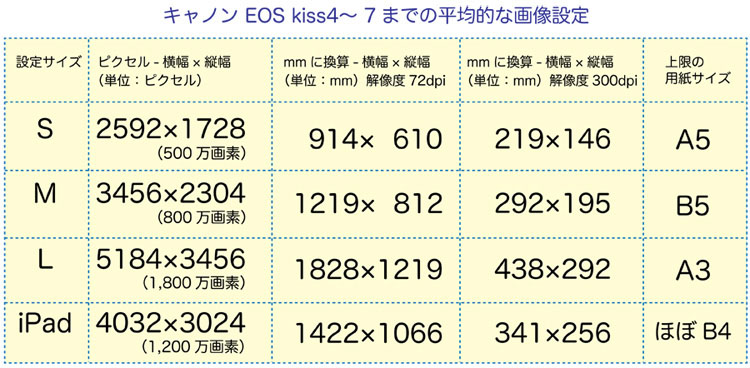
各撮影機器での画像サイズ設定方法

撮影機器によって画像サイズの設定方法は異なりますが、それぞれの特徴を理解することで最適な設定が可能になります。
デジタル一眼レフカメラの設定

一眼レフカメラでは、通常メニュー画面から画質モードを選択できます。キヤノンEOS Kissシリーズを例に解説します。
画質設定は主に以下の3段階があります。
- L(Large): 最高画質。アルバムやA4サイズ以上の印刷に最適
- M(Medium): 中間画質。一般的なプリントサイズに対応
- S(Small): 最小画質。SNSやウェブ掲載向き
画像形式の選択も重要です。RAW形式は編集の自由度が高く、JPEGは汎用性に優れています。
卒園アルバム用の撮影では、後から色調整ができるRAW+JPEG(両方保存)がお勧めです。
RAWと形式は
RAW形式は「カメラセンサーが捉えた生の画像データ」です。主な特徴としては、
- 画質劣化なしで後から露出・ホワイトバランス・彩度などの調整が可能
- JPEGより多くの色情報と明暗の階調を保持(14bit以上)
- ファイルサイズは大きい(1枚20-40MB程度)
つまり、普段撮影後にご覧になられてる写真の多くは「カメラが独自の色彩設定をした後に生成されたもの」になります。
反対にRAW形式は「何も化粧されていない状態の写真」です。
写真愛好家の皆さんは、このRAW形式のデータを基に「Adobeフォトショップ」などの写真レタッチソフトで、自分好みの表現方法で作品を作っています。
RAW形式はこんなデメリットもあります。
- 専用ソフトでの現像作業が必要
- メモリカードの容量を多く使用
- 連写速度が遅くなる
初心者の方は、表紙やページのセンターに位置する大型集合写真などの重要な撮影時のみRAWを使用し、普段はJPEGで撮影することをお勧めします。
スマートフォンでの撮影設定

スマートフォンのカメラ設定は、機種によって呼び方は異なりますが、概ね以下の項目を確認します。
- 解像度設定:通常はカメラアプリの設定画面から変更可能
- 画像の縦横比:4:3か16:9を選択(アルバム用なら4:3推奨)
- 高効率フォーマット:容量は小さくなりますが、互換性に注意
iPone15以降の恐るべき4800万画素
AppleのiPoneに搭載されてる外部カメラの画素数が「15シリーズ以降」4800万画素に設定されました。
前章で「一眼レフカメラでは2,400万画素程度が標準…」とお話ししましたが、それではスマホの方が綺麗な写真が撮れるのでは?と疑問が浮かびます。

ですが、写真を構成する要素は「画素数」だけではなく、イメージセンサーという、いわばカメラの心臓部の性能が大きな鍵を握ります。
このことからスマホより一眼レフカメラの方が低画素数でも、美しい写真を残すことができるのです。
コンパクトデジタルカメラの設定

コンパクトデジタルカメラは、一眼レフに比べてシンプルな設定体系となっています。
メーカーによって表記は異なりますが、基本的に「ファイン」「ノーマル」などの画質モードから選択します。アルバム制作向けの推奨設定として、
- 画質モード:最高画質(ファイン)を選択
- 画像サイズ:最大サイズを使用
- 圧縮率:可能な限り低圧縮を選択
これらの設定は、撮影後の編集や印刷の自由度を確保するために重要です。
特に卒園アルバムのような思い出の品を作る際は、後悔のないよう最高画質での撮影をお勧めします。
用途に応じた最適な画像サイズ
写真の最終的な使用目的に合わせて、適切な画像サイズを選択することで、見栄えの良い写真を効率的に残すことができます。
SNSアップロード向けの設定
SNSプラットフォームでは一般的に72dpiの低解像度で十分です。
スマートフォンやタブレットの画面表示に最適化された設定となります。Instagram、TwitterなどのSNSでは、自動的に画像が最適なサイズに圧縮されるため、必要以上に高解像度である必要はありません。
この特性から次の内容に留意する必要があります。
SNSやLINEなどのアプリを経由した写真は要注意
特に卒アル委員、卒対委員を複数名のチームで運営する際「LINEアルバム」の使用を検討されることでしょう。
ですが「LINEアルバム」は画質を大幅に圧縮することから、ほぼ「卒園アルバムの印刷推奨品質」に至りません。
そのほか、SNSやコラージュアプリで加工した写真を「書き出し」て使用することも同様のことが言えます。
このことから、できることなら「アプリ」を使用しない形での写真のやり取りをルール化してください。
関連するブログ記事がございますのでご参照ください。
写真プリント向けの設定
一般的な写真プリントでは、L判からA4サイズまで様々なサイズに対応する必要があります。
画質を保つために以下の設定を推奨します。
- L判(89×127mm):最低1,200×1,800ピクセル
- 2L判(127×178mm):最低1,600×2,300ピクセル
- A4サイズ:最低2,400×3,400ピクセル
アルバム制作のための推奨設定
見開きページの場合
アルバムの見開きページは、A3サイズ相当の大きな印刷面積となります。
高品質な仕上がりを実現するためには、以下の条件を満たす必要があります。
- 解像度:300-400dpi
- 推奨画像サイズ:最低4,800×3,400ピクセル以上
- 画質設定:RAWまたは高画質JPEG
個人写真の場合
個人写真は後からトリミングする可能性が高いため、余裕を持った設定が必要です。
カメラのLサイズ(最高画質)での撮影を推奨します。
これにより、写真の一部を切り取って使用する場合でも十分な画質を確保できます。
画像サイズ設定の実践的なアドバイス
メモリ容量と撮影可能枚数の関係

メモリカードの容量は、高画質設定ほど少ない撮影枚数となります。32GBのメモリカードでの目安として、
- 高画質(RAW+JPEG): 約400枚
- 中画質(JPEG): 約1,200枚
- 低画質(JPEG): 約3,000枚
卒園アルバム撮影では予備のメモリカードを用意することをお勧めします。
トリミングを考慮した設定
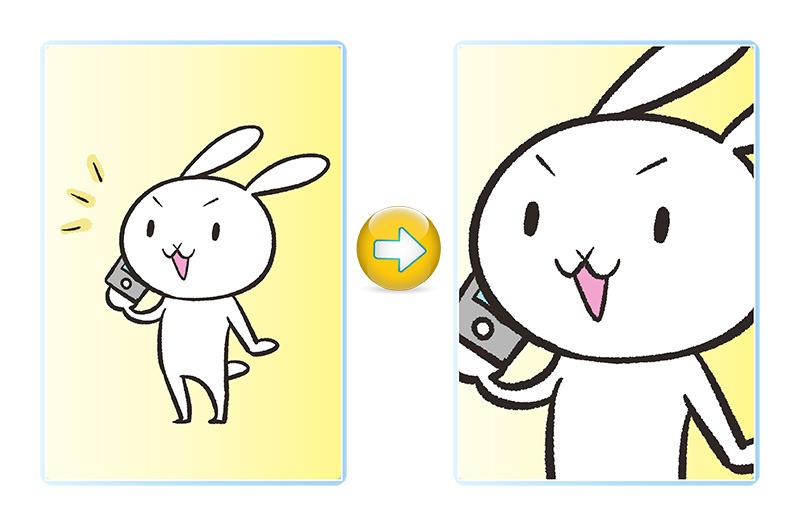
写真は撮影後のトリミングで構図を調整することがあります。
高画質設定で撮影することで、トリミング後も十分な画質を維持できます。
特に集合写真は個人の表情を切り出して使用する可能性も考慮しましょう。
バックアップの重要性
高画質写真は容量が大きいため、以下のバックアップ方法を推奨します。
- パソコンのハードディスクへの保存
- 外付けハードディスクへのコピー
- クラウドストレージの活用
大切な卒園アルバムの写真は、最低2か所以上に保存することで、万が一の事態に備えることをお勧めします。
撮影直後のバックアップが重要です。
編集前の原本データは、後から必要になることがあるため必ず保管しておきましょう。
おわりに
デジタルカメラの画像サイズ設定は、一見難しく感じる方も多いかもしれません。
しかし、写真の使用目的を明確にすることで、適切な設定は自ずと見えてきます。
卒園アルバムという大切な思い出を残すためには撮影時から高画質設定を心がけることが重要です。
もし迷った場合は、カメラの最高画質設定(Lサイズ)を選択することをお勧めします。
高画質で撮影しておけば、SNSへの投稿や通常のプリントにも対応できます。
一眼レフ、スマートフォン、コンパクトデジタルカメラなど、どの機器で撮影する場合でも、この記事で解説した基本的な考え方は変わりません。
子どもたちの笑顔や成長の記録を、より美しく残すためのガイドラインとして、この記事が皆様のお役に立てば幸いです。
今回も最後までご覧いただきありがとうございます。それでは、また。

キッズドン! 代表 宗川 玲子(そうかわ れいこ)
(宣伝になります)
SNSで情報更新をお知らせします
ブログや、フリー素材の新作、ニュースなどの更新情報を、ツイッターとインスタグラムでお知らせしています。フォローしていただき最新情報をお受け取りください。







